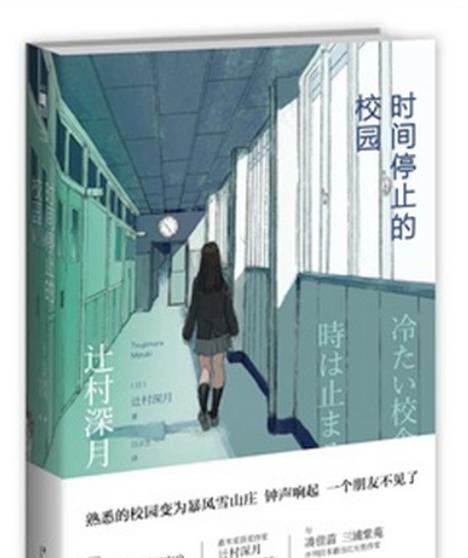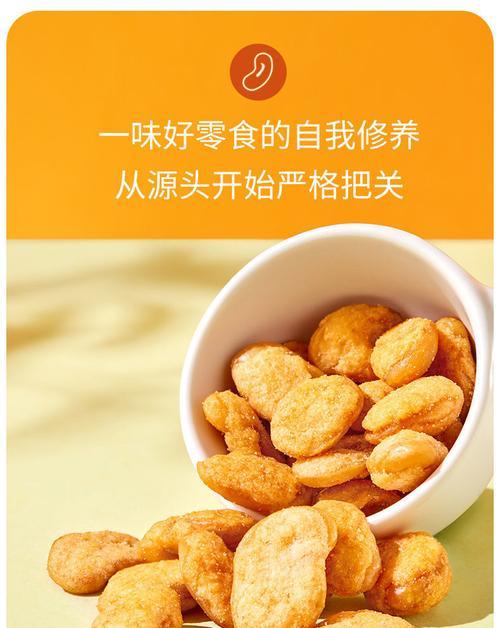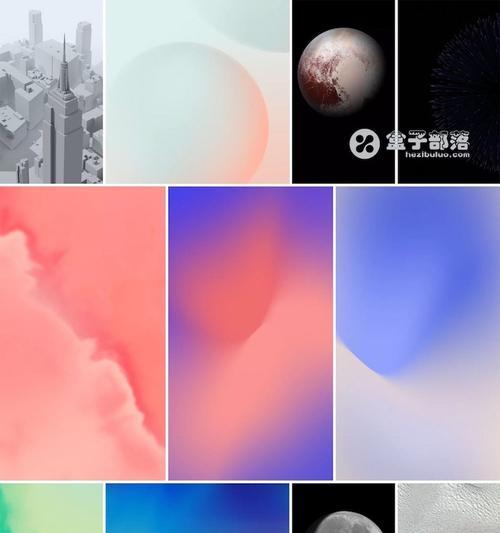在使用电脑的过程中,我们经常会遇到各种问题,例如系统运行缓慢、病毒感染等。而重装Windows操作系统是一种常见且有效的解决方法。本文将详细介绍重装Windows的步骤和注意事项,帮助读者轻松快速地恢复电脑系统,让电脑焕然一新。
备份重要文件
在开始重装Windows之前,第一步是备份重要的个人文件和数据。这包括照片、音乐、文档等。将这些文件保存到外部硬盘、云存储或其他可靠的存储设备中,以免在重装过程中丢失。
获取Windows安装媒体
您需要准备一个Windows安装媒体。这可以是一个光盘、USB闪存驱动器或ISO镜像文件。确保您选择的是与您电脑上安装的操作系统版本相匹配的安装媒体。
准备启动设备
在重新安装Windows之前,您需要准备一个可以启动的设备。这可以是一台可引导的USB闪存驱动器或光盘。将安装媒体插入设备中,并确保设备已经正确设置为启动优先级。
进入BIOS设置
启动电脑时,按下相应的按键(通常是F2、Delete或F12)进入BIOS设置。在BIOS设置中,将启动设备设置为第一启动优先级,以便电脑可以从安装媒体启动。
选择安装类型
一旦您的计算机从启动设备成功引导,Windows安装程序将启动。按照屏幕上的指示选择“安装”选项。接下来,您将被要求选择安装类型。通常选择“自定义安装”,这样您可以完全重新安装系统。
删除分区
在选择安装类型后,您将看到计算机上所有的分区。选择需要重装Windows的目标分区,并删除它们。请注意,在这个步骤中,所有的数据都将被清除,请确保提前备份了重要的文件。
创建新分区
一旦删除了目标分区,您可以选择创建新的分区。您可以根据需要设置分区的大小,并给它一个合适的名称。
格式化分区
在创建新分区后,需要格式化该分区。选择目标分区并选择“格式化”选项,确保分区可以被正确地格式化为Windows所支持的文件系统。
安装Windows
在完成分区设置后,您可以开始安装Windows操作系统。按照屏幕上的指示进行操作,直到安装过程完成。
驱动程序和更新
安装完Windows后,您需要安装适用于您的电脑硬件的驱动程序。下载和安装最新的设备驱动程序,以确保所有硬件可以正常运行。此外,还需及时更新Windows系统以获取最新的功能和修复程序。
安装必要的软件
重新安装Windows后,您需要安装您常用的软件和工具。这包括浏览器、办公套件、杀毒软件等。确保只从官方网站下载软件,并在安装过程中仔细阅读并选择合适的选项。
恢复个人文件和数据
在重新安装所有必要的软件后,您可以将之前备份的个人文件和数据恢复到新系统中。将它们从备份设备中复制到您的电脑上的合适位置,并进行必要的整理。
重新设置个人偏好设置
重新安装Windows后,您可能需要重新设置个人偏好设置,例如桌面壁纸、屏幕分辨率和个性化选项等。根据您的个人喜好对系统进行定制,使其更符合您的需求。
优化系统性能
重新安装Windows后,您可以采取一些措施来优化系统性能。这包括清理临时文件、定期进行磁盘碎片整理、禁用不必要的启动程序等。这将帮助提高系统的响应速度和稳定性。
通过本文详细介绍的步骤和注意事项,您现在应该能够轻松快捷地重装Windows操作系统了。重装Windows可以帮助您解决各种系统问题,并使电脑恢复到一个干净、流畅的状态。记住,在重装之前一定要备份重要文件,并确保使用官方和可靠的安装媒体进行操作。祝您重装成功!